xp系统下电脑突然没有声音怎么办
发布时间:2017-05-17 19:57
我们的xp电脑用久了总是会出现这样或者那样的问题,其中最常见一项问题就是xp电脑突然没有声音,该如何解决xp系统下电脑突然没有声音这个难题呢?下面是小编收集的关于xp系统下电脑突然没有声音的解决步骤,希望对你有所帮助。
xp系统下电脑突然没有声音的解决步骤
1、单击击,“开始”--“运行”。

2、输入“control”弹出控制面板。

3、找到“声音和音频设备”打开。

4、会看到这个窗口,看看“滚动条”是不是灰色的,如果是灰色的那就继续往下看,否则请看看“温馨提示”。
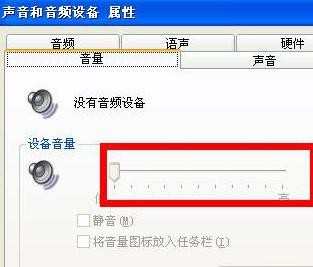
5、没有驱动就要下载驱动。
6、单开后,会弹出,插件安装提示,进行安装。

7、单击“安装”。
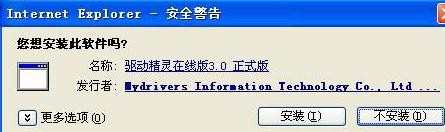
8、安装结束后,单击“开始检查”。

9、找到和电脑声卡对应的驱动进行下载并安装。
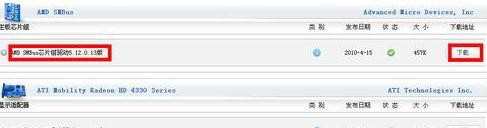
10、安装完后查看“声音和音频设备”滚动条是不是可以控制了。

x

xp系统下电脑突然没有声音怎么办的评论条评论